5 løsninger til AirPlay-spejling uden Apple TV [2022]
‘Kan jeg bruge Airplay uden Apple TV?’
Dette er et meget almindeligt spørgsmål, som mange Apple-brugere har i deres sind. Da du læser denne artikel, kan jeg antage, at du må have det samme problem. AirPlay spejling er en trådløs streamingtjeneste designet af Apple, hvormed brugere kan streame multimedieindhold fra iDevices og Mac til Apple TV. Dette giver dem mulighed for at nyde videospil, film osv. i komforten af en større skærm.
Apple TV er dog ret dyrt, og mange mennesker har ikke råd til at købe det. Du kan dog være sikker på, at du også kan AirPlay uden Apple TV, det kan du spejle iPhone til TV’et uden Apple TV.
Læs videre for at finde ud af, hvordan du spejler iPhone til TV, eller hvordan du AirPlay uden Apple TV. Du kan også lære mere om smart home-gadgets med mobilappstyring for at gøre dit liv mere bekvemt.

- Del 1: Sådan spejler du iPhone til TV uden Apple TV via en Lightning Digital AV-adapter
- Del 2: Sådan spejler du iPhone til TV uden Apple TV via AirBeamTV
- Del 3: AirPlay spejling af iPhone/iPad til pc uden Apple TV (gratis)
- Del 4: AirPlay-spejling uden Apple TV via AirServer
- Del 5: AirPlay Mirroring uden Apple TV via Raspberry Pi
Del 1: AirPlay-spejling med Raspberry Pi
Den enkleste måde at spejle iPhone til TV’et uden Apple TV er gennem en lynende digital AV-adapter. Men for at gøre dette skal du først købe den korrekte Lightning Digital AV-adapter. Derudover skal du også bruge et HDMI-kabel.

Sådan spejler du iPhone til tv’et uden Apple TV ved hjælp af en Lightning Digital AV-adapter:
- Lightning Digital AV-adapteren skal tilsluttes din iPhones lightning-port, som normalt bruges til at forsyne din iPhone med strøm.
- Den ene ende af HDMI-kablet skal sluttes til AV-adapterens HDMI-slot.

- Den anden ende af HDMI-kablet skal sluttes til HDMI-porten på bagsiden af dit TV.

- Lightning Digital AV-adapteren kommer med et ekstra slot, så du også kan oplade din iPhone, mens du slutter den til tv’et, hvis du ønsker det.
- Tænd for fjernsynet, og surf gennem HDMI-kanalerne, indtil du når den, der vedrører den HDMI-port, du er tilsluttet.
- Nu skal du blot afspille en hvilken som helst video på din iPhone, og du vil opdage, at du med succes har været i stand til at spejle iPhone til TV’et uden Apple TV!
Top 10 bedste AirPlay-højttalere i 2017. Du kan måske lide:
Del 2: Sådan spejler du iPhone til TV uden Apple TV via AirBeamTV
Den tidligere nævnte teknik er et simpelt og almindeligt middel til at spejle iPhone til et TV uden Apple TV. Det kan dog veje ret tungt på lommerne, da du skal købe en Lightning Adapter og et HDMI-kabel. Derudover er der besværet ved at være begrænset af længden af dine kabler.
Et godt middel til at omgå alle de problemer er at bruge en app kaldet AirBeam TV. Dette er en app, der kan forbinde din Mac til forskellige Smart TV’er derude. Dette gælder dog kun for visse tv’er, så du bør først være forsigtig med kompatibiliteten.
Funktioner:
- AirPlay uden Apple TV.
- Der kræves ingen kabler.
- Du kan vælge din netværkskvalitet.
- Se film og spil spil på en stor skærm uden besværet med ledninger.
Understøttede mærker og downloadlinks:
Appen kan downloades for de understøttende mærker for $9.99, hvilket er meget mere rimeligt end at få kablerne. Men før du køber apps, bør du først tjekke Gratis prøveversion for at sikre, at appen fungerer sammen med dit tv.
Sådan spejler du iPhone til TV uden Apple TV via AirBeamTV (til Samsung):
- Tænd for Samsung TV, der er tilsluttet det samme WiFi-netværk som din iDevice.
- Klik på menulinjeikonet for at starte.
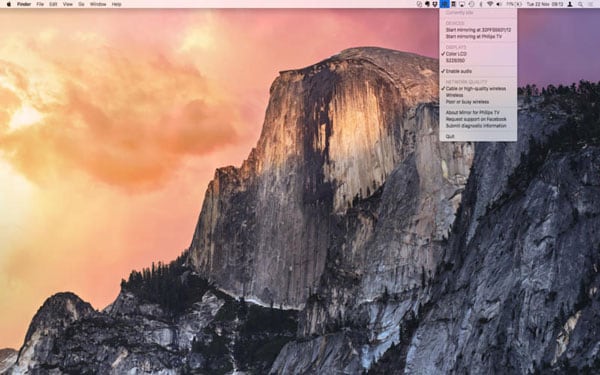
- Når tv’et vises på fanen ‘Enheder’, kan du vælge det.
- Du vil opdage, at din iDevice-skærm er blevet spejlet til TV’et!
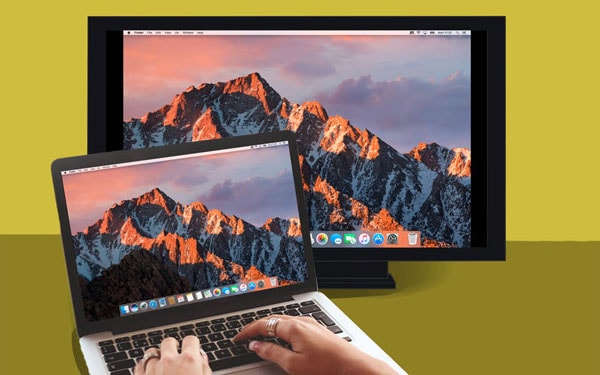
Du kan lide: Er det muligt at bruge Miracast med iPhone? >>
Del 3: AirPlay spejling af iPhone/iPad til pc uden Apple TV (gratis)
Begge de tidligere nævnte trin er gode i deres rettigheder. Dog kan man opleve, at de enten er for dyre, eller i tilfælde af AirBeamTV-appen, at dens kompatibilitetsproblemer er for forvirrende.
Denne metode tager sig af begge disse problemer. Du kan bruge et gratis værktøj kaldet Wondershare MirrorGo. Dette er et helt gratis værktøj, der kan flere ting, det kan udføre AirPlay-spejling uden Apple TV, uden brug af kabler, og det er en one-stop-løsning. Med dette ene værktøj kan du spejle iPhone til pc’en uden Apple TV og besvær! Hvis det ikke var nok, fungerer det primært som optagersoftware, så du også kan optage alle dine aktiviteter på skærmen!
Det kan virke som om det er for godt til at være sandt. Du kan dog være sikker på, at Wondershare er en perfekt velrenommeret virksomhed, der nyder et fremragende ry på verdensmarkedet, og som har modtaget kritik fra folk som Forbes og Deloitte (to gange!)

Wondershare MirrorGo
Spejl din iPhone-enhed til din computer!
- Spejl iPhone skærm på den store skærm på pc’en med MirrorGo.
- Tag screenshots på din iPhone og gem den på pc’en.
- Se flere meddelelser samtidigt uden at tage telefonen.
Sådan spejler du iPhone til pc uden Apple TV gratis
Trin 1: Download og kør MirrorGo.
Trin 2: Tilslut din computer og din enhed til det samme WiFi. Hvis du ikke har en stabil WiFi-forbindelse, så tilslut dem til det samme lokale netværk (LAN).

Det er det! Du har været i stand til at udføre AirPlay uden Apple TV! Hvis du nu også vil være i stand til at optage dine aktiviteter på skærmen, så læs videre.
Trin 3: Optag iPhone-skærmen. (Valgfri)
Du finder knappen Optag i menuen i MirrorGo. Du kan klikke for at begynde at optage skærmen. Du kan trykke på knappen igen for at stoppe optagelsen. Du vil straks blive ført til videoudgangsstedet.
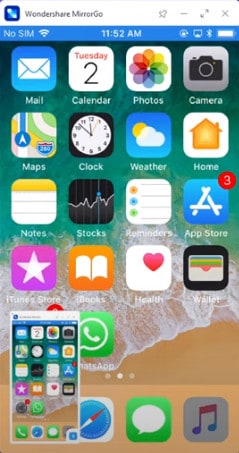
Du kan lide: Sådan spejler du iPad/iPhone-skærm til TV >>
Bemærk: Du kan også bruge Wondershare MirrorGo at spejle din iPhone til computeren trådløst
Del 4: AirPlay-spejling uden Apple TV via AirServer
En anden effektiv og enkel måde at udføre AirPlay-spejling på uden Apple TV er at bruge AirServer. Det er en fantastisk skærmspejlingssoftware, der kan tillade AirPlay-spejling selv uden Apple TV.
Sådan udfører du AirPlay-spejling med AirServer:
- Download AirServer. Du kan endda downloade en gratis prøveversion for at se, hvordan du kan lide det. Når du har downloadet det, skal du gå videre og installere det på din Mac eller Windows-pc.
- Stryg op fra bunden af din iPhone-skærm. Hvis en AirPlay-modtager er på plads, finder du en mulighed for AirPlay.
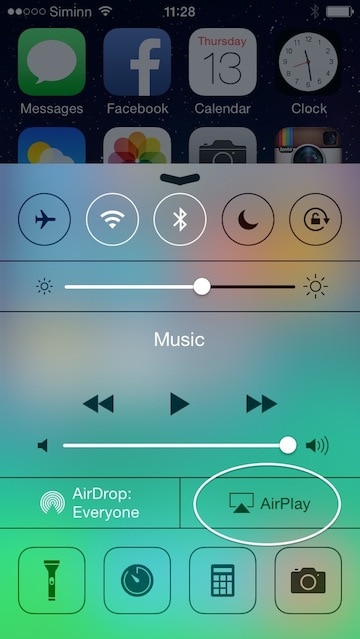
- Du skal blot gennemgå listen over AirPlay-modtagere. Vælg den, hvori AirServer er installeret. Dine enheder vil nu være forbundet.

- Vælg enheden, og skift derefter spejling fra FRA til TIL. Når du slår spejling TIL, vises din enhed på computeren med AirServer. Navnet på computeren vises også på din iOS-enhed.

- Nu vil uanset hvad du gør på din iOS-enhed blive spejlet til din computer!
Del 5: AirPlay Mirroring uden Apple TV via Raspberry Pi
En anden metode til at spejle iPhone til tv’et uden Apple TV er at bruge Raspberry Pi-teknikken. Før du begynder med denne, fair advarsel, er denne metode ret kompleks.
Ting du har brug for:
- En Raspberry Pi
- En Wi-Fi-dongle eller Ethernet-kabel
- En computer
- Tastatur og mus (som kan tilsluttes via USB)
- Et Micro SD-kort (4 GB eller større)
- TV eller en HDMI-skærm
- HDMI-kabel
- Micro USB oplader
Sådan spejler du iPhone til TV’et uden Apple TV:
Trin 1: Download Raspbian
Download Raspbian-billedet. Udpak billedet fra arkivet og sæt dit Micro SD-kort i computeren. Formater dit SD-kort, før du fortsætter. Skriv dit Raspbian-billede til SD-kortet. Du kan bruge ‘Win32DiskImager’ eller ‘Nero’ til at gøre det. Når programmet er færdig med at skrive operativsystemet til SD-kortet, skal du trække det ud.
Trin 2: Opsætning af Pi
Nu kan du blot tilslutte dit Micro SD-kort, tastatur og mus, Wi-Fi-dongle eller Ethernet-kabel, HDMI-kabel og Micro USB-opladeren til Pi. Når alt er tilsluttet, skal du vente på, at operativsystemet indlæses. Når det starter, kan du bare logge ind med ‘Pi’ som brugernavn og ‘raspberry’ som standardadgangskode. Send dette, du skal muligvis vente lidt på, at konfigurationsmenuen vises. Udvid nu filsystemet og gå til den avancerede indstilling. Vælg memory split, og indtast 256, før du genstarter det. Hvis du bruger en Wi-Fi-dongle, skal du skrive ‘startx’ for at starte skrivebordet og derefter oprette forbindelse til dit netværk. Hvis den ikke er opdateret til den nyeste version, skal du gøre det manuelt. For at gøre dette skal du gå til kommandoprompten og indtaste disse koder:
sudo apt-get update
sudo apt-get upgrade
sudo rpi-opdatering
Vent på opdateringen. Genstart derefter din Pi.
Trin 3: Installer softwaren
Indtast følgende kommando:
sudo apt-get install libao-dev avahi-utils libavahi-compat-libdnssd-dev libva-dev youtube-dl
wget -O rplay-1.0.1-armhf.deb http://www.vmlite.com/rplay/rplay-1.0.1-armhf.deb
sudo dpkg -i rplay-1.0.1-armhf.deb
Genstart Pi igen.
Trin 4: Aktiver RPlay
Start skrivebordet og åbn webbrowseren og skriv http://localhost:7100/admin. Brugernavnet og adgangskoden er ‘admin’. Rul ned til slutningen af siden, og indtast licensnøglen. Licensnøglen er S1377T8072I7798N4133R.
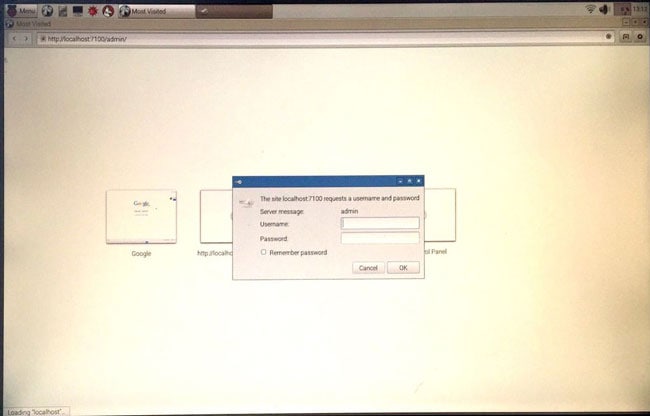
Trin 5: Spejl iPhone til TV uden Apple TV
Tilslut din enhed til rPlay. På din iDevice skal du gå til AirPlay og vælge rPlay (hindbær). Spejlingen starter, og du kan nu nyde AirPlay uden Apple TV.
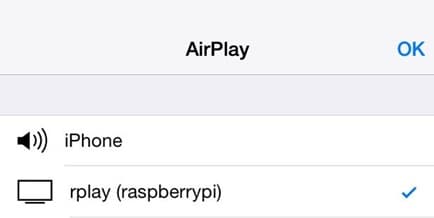
Forhåbentlig ved du nu, hvordan du spejler iPhone til TV’et uden Apple TV, eller hvordan du AirPlay uden Apple TV. Som du kan se, har alle de forskellige metoder deres fordele og ulemper. For eksempel kan det være enkelt at bruge Lightning-adapteren, men også dyrt og besværligt, fordi du er begrænset af ledningerne. AirBeamTV og AirServer er gode trådløse muligheder, men du bliver nødt til at købe software til begge disse, og AirBeamTV er også ret forvirrende med hensyn til dets kompatibilitet. Raspberry Pi-metoden overlades bedst til eksperterne, da den er ret kompliceret, og der er langt lettere alternativer derude. Vi anbefaler, at du bruger DrFoneTool, da det er pålideligt, nemt at bruge og gratis!
Uanset hvad du beslutter dig for, så lad os det vide i kommentarfeltet. Vi vil meget gerne høre fra dig!
Seneste Artikler
